
Sisukord:
- Samm: materjalide puhastamine ja kogumine
- 2. samm: kummist jalad
- 3. samm: lindi paigaldamine / kahepoolne lint
- 4. samm: õhukeste CD -karpide LED -ide paigaldamine
- 5. samm: vooluring
- 6. etapp: testimine
- Samm: lüliti paigaldamine (valikuline)
- 8. etapp: lõplik test
- Samm: lisage kala ja nautige
- Samm: pärast pimedat
- Autor John Day [email protected].
- Public 2024-01-30 08:50.
- Viimati modifitseeritud 2025-01-23 14:40.


Minu esimene juhendatav. Leidsin siin KSA -s müüdava armsa kommipurgi, mis näeb hea välja Betta paagi jaoks. USB-toitega LED-lampide funktsioon pärineb algselt tehisintellektist (https://www.instructables.com/id/The-USB-powered-LED-CD-lamp/?ALLSTEPS). See on USB-toitega, sest see Instructable näeks hea välja kontorilaud ja võite alati oma kalli Betta (või mõne muu kalaga) tööl olla.
Samm: materjalide puhastamine ja kogumine



Puhastamine: 1. Sööge šokolaadi/komme. 2. Asetage purk veekannu, kuni etikett on pehme, et saaksite seda purki kriimustamata eemaldada. 3. Kuivatage see pehme lapiga. Materjalid: 1. jootekolb ja plii 2. elektriline puur 5 mm otsikuga 3. 7 LEDi) 8. 2 õhukest CD -korpust 9. paigalduslint 10. kummist alus (ei tea, kuidas seda täpselt nimetatakse, kuid need on väikeste seadmete kummist alused. Sain oma võrgukeskusest vabaks) 11. kommipurk muidugi (igat liiki sobib, kasuta vaid oma loovust) 12. superliim
2. samm: kummist jalad


Eemaldage kummijalad ja kleepige need purgi alla. See hoiab ära libisemise ja muudab selle stabiilseks.
3. samm: lindi paigaldamine / kahepoolne lint

Kleepige CD -korpuse sisse umbes tolli paigalduslint, kuid ärge koorige selle teist otsa veel. See lukustaks mõlemad küljed oma ahela hoidmiseks ja kaitsmiseks hiljem.
Seejärel kleepige mõni sama pikkusega kinnituslint väljastpoolt, et saaksite CD -ümbrised oma purgi katusele paigaldada.
4. samm: õhukeste CD -karpide LED -ide paigaldamine

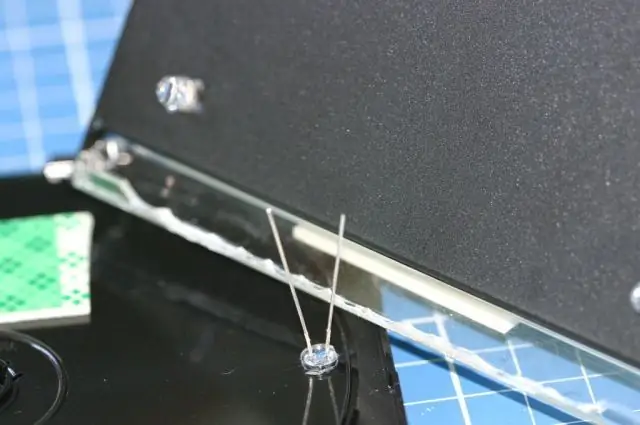
Valige valgusdioodide asukoht.
Kasutage elektrilist puurit ja tehke soovitud kohta mõned augud. Sisestage oma LED -id. Kasutage nende kinnitamiseks superliimi, kui need on natuke lahti. Võtke teadmiseks juhtmed (anood ja katood). Anood (+) on pikem kui katood (-).
5. samm: vooluring

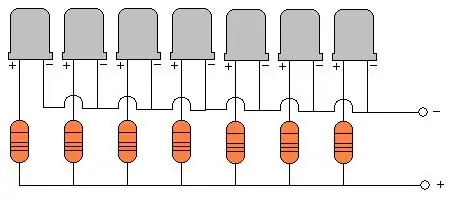

(Vabandust, see on räpane töö. Mul on hea meel selle projekti varakult lõpetada.) Me teeme vooluringi paralleelühendusega. Jootke iga LED -i anoodile takisti (+). Seejärel käivitage ja jootke haaketraat kõigi takistite külge, nii et kõik need otsad on ühendatud. Käivitage ja jootke teine haaketraat LED-de kõigi katoodiga (-) otstega samamoodi nagu anood. Võite viidata allolevale diagrammile (2. pilt). Üksikasjalikuma lähenemisviisi saamiseks vaadake tehisintellekti originaaljuhendit (https://www.instructables.com/id/The-USB-powered-LED-CD-lamp/?ALLSTEPS). Kiibutage väike ava, et haaketraadi (+ ja -) mõlemad otsad saaksid välja minna (vt 3. kommentaar). Pärast vooluringi lõpetamist sulgege CD -ümbris (3. pilt). Kontrollige, kas kogu vooluring sobib hästi, kui CD -korpus on suletud. Kui kõik on korras, avage CD -ümbris uuesti ja eemaldage kinnituslindi ülejäänud pool (seest) ning sulgege CD -karp uuesti. See kaitseb teie vooluringi kindlalt.
6. etapp: testimine
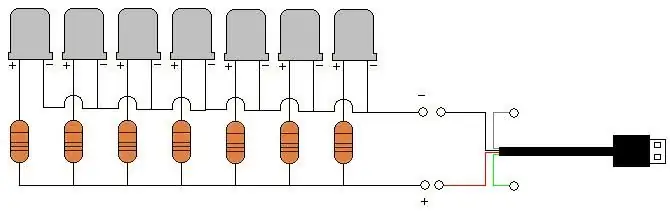


Kontrollige vooluringi toimimist (vaadake skeemi/esimest pilti)…
1. eemaldage USB -kaabli ots. 2. katkestage roheline ja valge traat ning salvestage must (-) ja punane (+) juhe. 3. vooluringist ühendage punane (+) juhe ajutiselt joonega, kus LED -i anood töötab (liin, kus takisti töötab). 4. ühendage ajutiselt must (-) juhe, kus katood jookseb. 5. lülitage arvuti sisse. 6. ühendage USB ja vaadake vooluringi (2. ja 3. pilt). kui ei, siis kontrollige oma ühendusi. Vooluahela paigaldamine kommipurki (vabandust, pilte pole)… 1. ühendage USB -kaabel vooluringist lahti. 2. eemaldage kinnituslintide ülejäänud küljed, mis asuvad CD -korpuse välisküljelt. kleepige see purgi kaanele.
Samm: lüliti paigaldamine (valikuline)

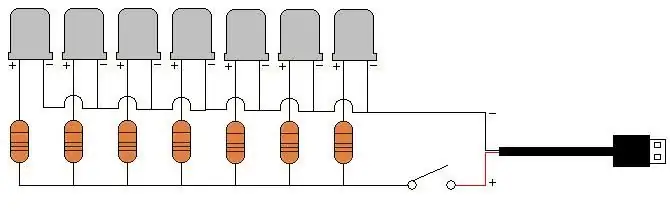
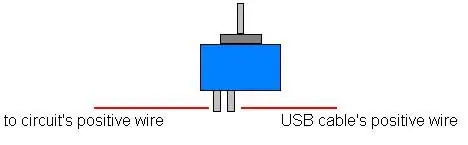
(See on ainult valikuline, kuid minu oma näeb hea välja.)
Ma eemaldasin kaane, puurisin augu ja paigaldasin lülituslüliti, seejärel lõpetasin vooluringi lõplikult. Võite viidata allolevale skeemile. Ja ma olen muide puurinud kaane taha mõned väikesed õhuaugud. Lülitil on kaks klemmi. Jootke positiivse juhtme mõlemad otsad nende klemmide külge. Vaadake viiteks kolmandat pilti.
8. etapp: lõplik test


1. Kinnitage kaas/kate uuesti.
2. Ühendage sisselülitatud arvutist USB-kaabel. Testige lülitit, kui see töötab.
Samm: lisage kala ja nautige




Tee nii, nagu sulle meeldib. Testkaladeks kasutasin 3 roosaba (tetras) ja 1 albiino Cory. Mul on varsti Betta, kui Filipiinidele naasen.
Olen pannud mõned purustatud korallid ja võltstaimed. Võite kasutada ka elusaid taimi, kuid ma pole kindel, kas see nendel valgusdioodidel õitseb. Lisatud vanandatud vesi, seejärel kalad.
Samm: pärast pimedat



Nii näeb see pimedas välja.
Soovitan:
Kirjutuskaitse lisamine või eemaldamine mis tahes tüüpi ketastele: 3 sammu

Kirjutuskaitse lisamine või eemaldamine mis tahes tüüpi ketastele: Kas soovite lisada või eemaldada kirjutuskaitse oma kettalt? Järgige seda juhendit ja saate sellega hakkama
IR -takistuste andur ilma Arduino või mis tahes mikrokontrollerit kasutamata: 6 sammu

IR -takistuste andur ilma Arduino või mis tahes mikrokontrollerit kasutamata: Selles projektis valmistame lihtsa takistussensori ilma mikrokontrollerit kasutamata
Kuidas teha oma USB -autolaadija mis tahes iPodi või muude USB -ühenduse kaudu laadivate seadmete jaoks: 10 sammu (piltidega)

Kuidas teha oma USB -autolaadija mis tahes iPodi või muude USB -ühenduse kaudu laadivate seadmete jaoks: looge USB -autolaadija igale iPodile või muule USB -laadimisseadmele, ühendades autoadapteri, mille väljundiks on 5 V ja USB -pistik. Selle projekti kõige olulisem osa on veenduda, et valitud autoadapteri väljund on panustatud
Teisendage (peaaegu) mis tahes meediumifail tasuta (peaaegu) mis tahes muuks meediumifailiks!: 4 sammu

Teisendage (peaaegu) mis tahes meediumifail tasuta (peaaegu) mis tahes muuks meediumifailiks!: Minu esimene juhendatav, tervitused! Igatahes otsisin Google'ist tasuta programmi, mis teisendaks minu Youtube.flv failid vormingusse on universaalsem, nagu.wmv või.mov. Otsisin lugematuid foorumeid ja veebisaite ning leidsin sealt programmi nimega
Kasutage odava hinnaga mis tahes 5.1 kõlarisüsteemi koos mis tahes MP3 -mängija või arvutiga!: 4 sammu

Kasutage odavalt mis tahes 5.1 kõlarisüsteemi koos mis tahes MP3 -mängija või arvutiga!: (See on minu esimene juhendatav ja inglise keel pole minu emakeel) Ostsin omal ajal odavalt Creative Inspire 5100 kõlarite komplekti. Ma kasutasin seda oma töölauaga, millel oli 5.1 helikaart (PCI). Siis kasutasin seda koos sülearvutiga, kellel oli
